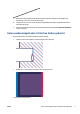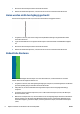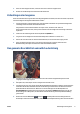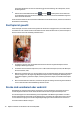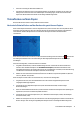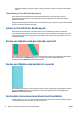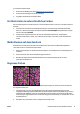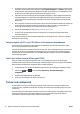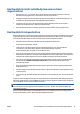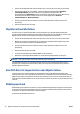HP Designjet T2500 eMFP - Image Quality Troubleshooting Guide
des Geräts. Wiederholen Sie nach der Ausrichtung ggf. den Druckauftrag, um zu überprüfen, ob das
Problem gelöst ist.
5.
Drücken Sie auf dem Bedienfeld die Taste
und dann , und überprüfen Sie den Status der
Vorschubkalibrierung. Wenn der Status STANDARD lautet, führen Sie die Vorschubkalibrierung durch
Siehe Verwenden des Geräts.
Sollte sich das Problem mit den beschriebenen Maßnahmen nicht beheben lassen, setzen Sie sich mit dem
Kundendienst in Verbindung.
Das Papier ist gewellt
Wenn das Papier nicht flach sondern leicht gewellt aus dem Drucker ausgegeben wird, sind wahrscheinlich
auch Fehler wie z. B. vertikale Streifen im Druckbild zu sehen. Dieses Problem tritt auf, wenn das Papier zu
dünn ist und die Tinte nicht vollständig aufnehmen kann.
1. Vergewissern Sie sich, dass die am Bedienfeld und in der Software eingestellte Papiersorte dem
eingelegten Medientyp entspricht
2. Verwenden Sie eine schwerere Papiersorte, wie z. B. HP Gestrichenes Papier (schwer) oder HP Papier
Plus (extraschwer, matt).
3. Wählen Sie eine Papiersorte aus, die etwas dünner ist als das eingelegte Papier. Dadurch verwendet der
Drucker weniger Tinte. Es folgen einige Beispiele für Papiersorten in aufsteigender Reihenfolge ihrer
Stärke: Normalpapier, gestrichenes Papier, schweres gestrichenes Papier, extraschweres Plus-Papier
(matt).
4. Wenn horizontale Streifen auftreten, drucken Sie den gleichen Auftrag noch einmal gedreht. Dadurch
kann in manchen Fällen die Streifenbildung reduziert werden.
Drucke sind verschmiert oder verkratzt
Die Pigmente der schwarzen Tinte können verschmieren, wenn sie mit Fingern, einem Stift oder einem
anderen Gegenstand berührt werden. Dieses Problem tritt besonders bei gestrichenem Papier auf.
Vor allem Fotopapier ist in dieser Beziehung extrem empfindlich. Jede Berührung unmittelbar nach dem
Drucken (beispielsweise der Kontakt mit der Ablage) kann je nach Menge der aufgetragenen Tinte und den
zur Zeit des Druckvorgangs herrschenden Umgebungsbedingungen zum Verschmieren der Tinte führen.
So können Sie dieses Risiko verringern:
10 Kapitel 2 Beheben von Problemen mit der Druckqualität DEWW